So entsperren Sie den Mac mit der Apple Watch, wenn er nicht funktioniert
Veröffentlicht: 2020-12-20Jedes Update von Apple bringt etwas Aufregendes und Neues, das wir noch nie zuvor in die Hände bekommen haben. Zum Beispiel brachte MacOS Big Sur die Schnittstellen-Updates sowie interne Änderungen, die Benutzer von der neuen aktualisierten Version erwarteten. Ob Design, Safari-Verbesserungen, Karten und vor allem Datenschutz, bei MacOS Big Sur stand alles im Vordergrund.
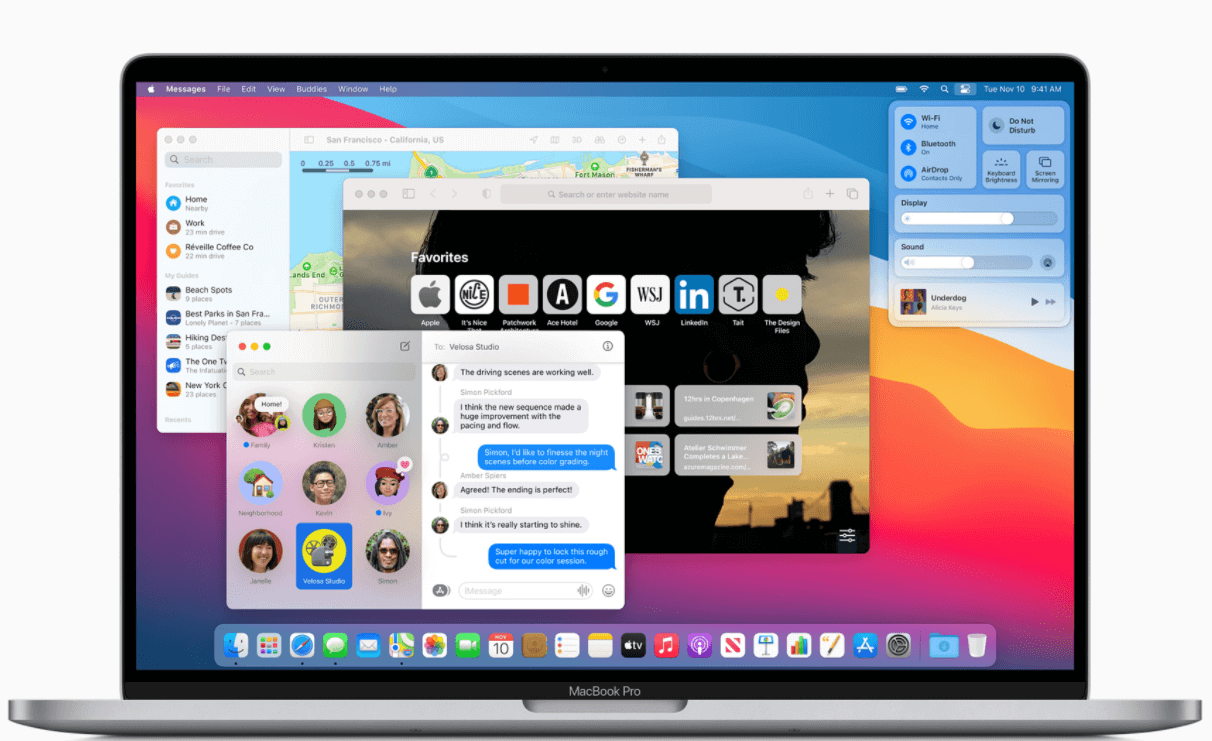
Ähnliches geschah mit watchOS 7, das als „leistungsstärker und persönlicher als je zuvor“ gilt. Von neuen Möglichkeiten, Zifferblätter zu entdecken, über die automatische Handwascherkennung bis hin zu neuen Trainingsarten, auf Ihrer Uhr ist alles richtig. Allerdings (EIN GROSSES JEDOCH) mit neuen Updates bringen eine gute Menge an Fehlern und Störungen mit sich, die ebenfalls Anlass zur Sorge geben.
Problem, das MacOS Big Sur und watchOS 7 verbindet
Wenn wir hier über MacOS Big Sur und watchOS 7 sprechen, ist es natürlich wirklich wichtig zu wissen, warum? Kürzlich, nachdem beide Updates erfolgreich für Benutzer veröffentlicht wurden und viele Benutzer das gleiche Problem hatten, wie unten erwähnt:
Warum kann meine Apple Watch (watchOS 7) nicht mit MacOS Big Sur entsperrt werden?
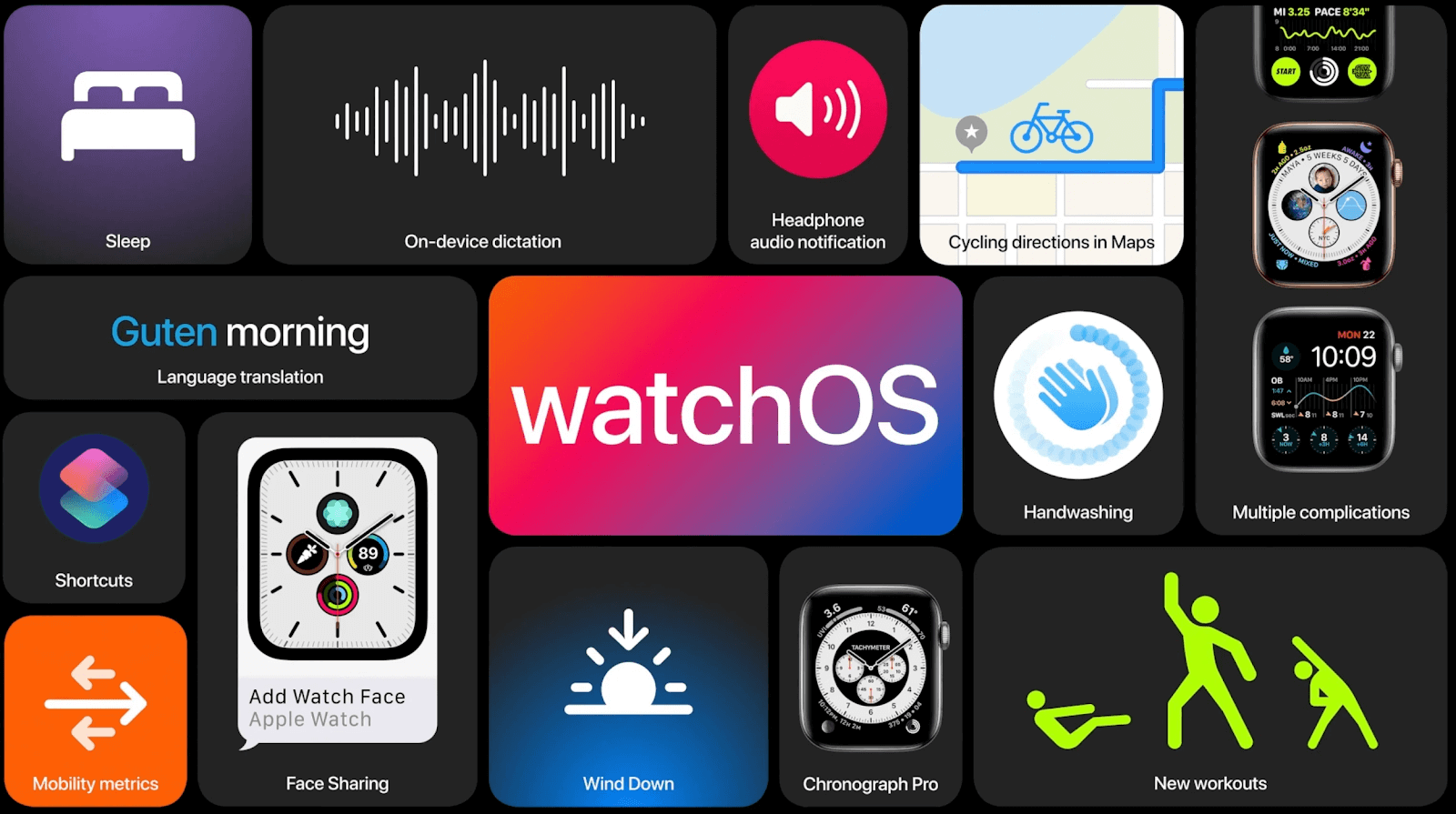
Ja!! Benutzer erhalten Fehler beim Versuch, sie zu entsperren, und all dies begann, nachdem das Update stattgefunden hatte. Weil sie sich verdammt sicher sind, dass von ihrer Seite in der Zwischenzeit keine Einstellungen vorgenommen wurden. Wenn Sie also zu den Benutzern gehören, die mit MacOS Big Sur und watchOS 7 Schwierigkeiten hatten, lassen Sie uns herausfinden, wie Sie das Problem beheben können.
Lesen Sie auch: Mac startet nicht: Mögliche Korrekturen, die Sie kennen sollten
So beheben Sie, dass die Apple Watch den Mac nicht entsperrt (MacOS Big Sur)
Ihr wertvoller und geliebter Mac erhält ein Update (MacOS Big Sur) und alles läuft reibungslos, bis Sie die Apple Watch zum Entsperren Ihres Mac verwenden. Bevor wir beginnen, sollten Sie wissen, dass Sie den Mac mit der Apple Watch auf einfachste Weise entsperren können. Wenn Sie diese Funktion noch nicht kennen, sehen Sie sich die Antwort auf die Frage „So entsperren Sie den Mac mit der Apple Watch“ an.
Und das Problem, mit dem Benutzer nach dem Update von MacOS Big Sur und watchOS 7 konfrontiert sind, lautet: „Mac wird nicht mit der Apple Watch entsperrt“ . Darüber hinaus wurde das Problem von Apple (bis jetzt offiziell) nicht angesprochen oder anerkannt, sodass wir die Lösung selbst finden müssen. Es gibt einige dieser Lösungen, die Benutzer aus der ganzen Welt ausprobiert haben, und einige davon haben für sie funktioniert. Wir hoffen also, dass Sie, falls Sie auch im selben Boot fischen, nach einigen Überprüfungen Ausschau halten, um dies zu überprüfen, oder nach Möglichkeiten, das Problem zu beheben, dass die Apple Watch den Mac nicht entsperrt:
1. Softwareaktualisierungsprüfung
Ohne Zweifel suchen wir nach verfügbaren Updates (falls vorhanden), sobald ein Programm oder eine Anwendung nicht mehr so funktioniert wie zuvor. Unabhängig von der Geräteform muss die neueste verfügbare Update-Version auf Ihrem Gerät installiert sein. Denn dies nicht zu haben, kann Ihrem System viele schädliche Dinge bringen, die Sie eigentlich nicht wollten. Manchmal würfelt der Wurf jedoch in die falsche Richtung und die Dinge können drunter und drüber gehen, nachdem Sie die neueste Version installiert haben.
Die möglichen Gründe für Probleme wie „Apple Watch entsperrt den Mac nicht“ können darin liegen, dass beide Updates nicht erfolgreich installiert wurden. Oder einer der Update-Abschnitte wurde nicht aktiv implementiert und es würde einige Zeit dauern. Sie müssen also zunächst nach den neuesten Updates suchen, die auf beiden Geräten verfügbar sind. Und wenn es welche gibt, installieren Sie sie und prüfen Sie, ob Sie den Mac jetzt einfach mit der Apple Watch entsperren können. Es besteht auch die Hoffnung, dass der Technologieriese eine temporäre Lösung findet (in dem Wissen, dass das Problem noch nicht anerkannt wurde).
Lassen Sie uns also ohne weiteres den Mac sowie die Apple Watch auf die neueste Version aktualisieren (falls verfügbar).
2. Zurücksetzen von Bluetooth und WLAN
Nachdem Sie die neueste Version installiert haben, die auf beiden Geräten verfügbar ist, hoffen wir, dass Sie den Mac problemlos mit der Apple Watch entsperren können. Wenn das Problem jedoch immer noch ungelöst ist, empfehlen wir Ihnen dringend, die zweite Methode zum Zurücksetzen von Bluetooth und Wi-Fi auf Ihrem Gerät durchzuführen. Ja!! Das klingt etwas unverhältnismäßig, aber hey, wir haben das Problem „Apple Watch entsperrt Mac nicht“ auch nicht von der neuesten Version erwartet. Also, verzweifelte Zeiten, verzweifelte Maßnahmen!!
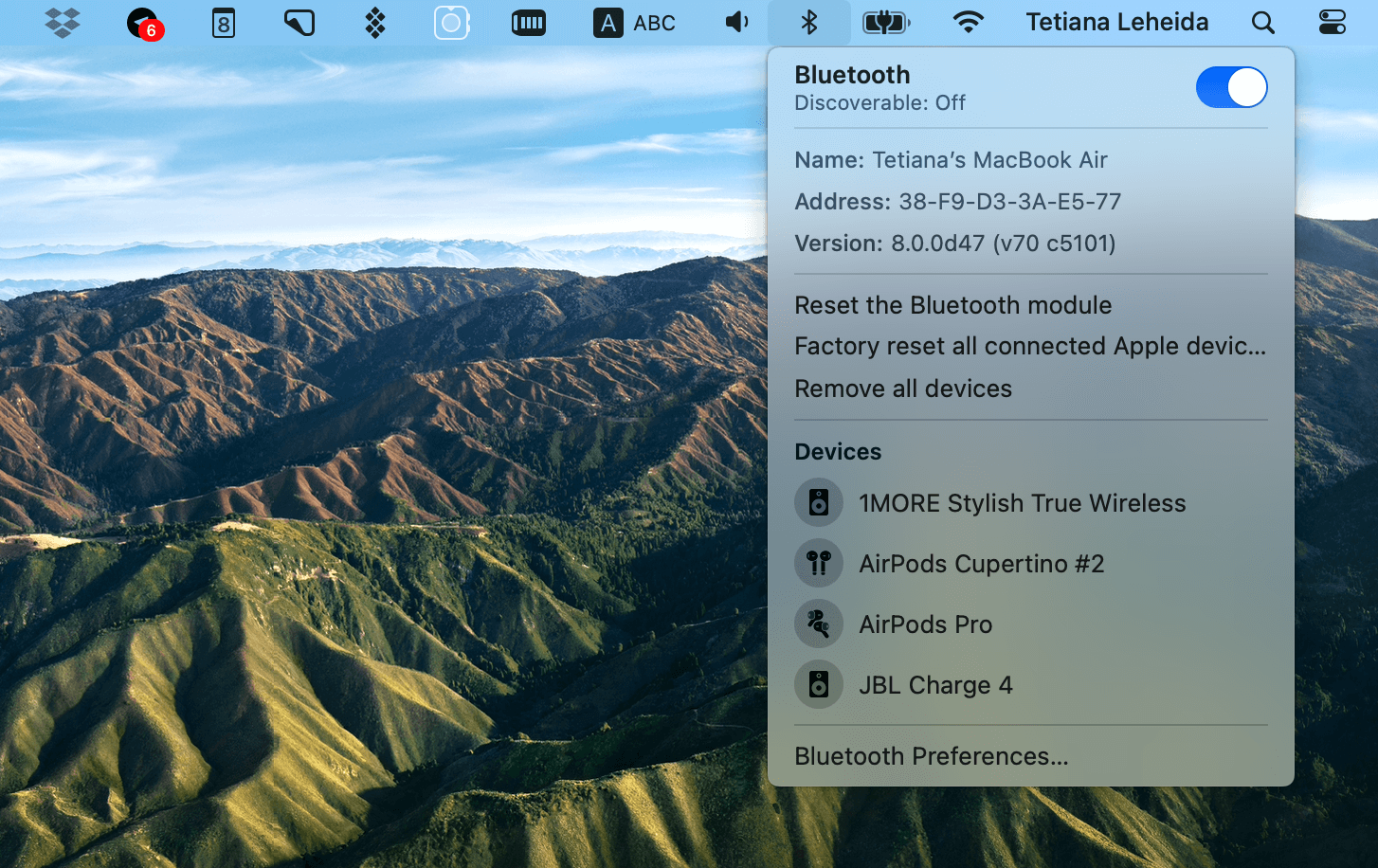
Wenn Sie also Probleme haben, den Mac nicht mit der Apple Watch zu entsperren, können Sie versuchen, die drahtlosen Verbindungsquellen auf beiden Geräten zurückzusetzen. Denn wenn Sie versuchen, den Mac mit Apple Watch zu entsperren und es kläglich fehlschlägt, lautet einer der Fehler, die Sie auf dem Bildschirm erhalten, „Ihr Mac konnte nicht mit Ihrer Apple Watch kommunizieren“. Das Zurücksetzen der drahtlosen Verbindungsquellen bedeutet also einfach, sie innerhalb weniger Sekunden aus- und wieder einzuschalten. Dadurch haben beide Quellen genügend Zeit, um zurückgesetzt zu werden und wieder reibungslos zu funktionieren. Hoffentlich kann das Zurücksetzen von WLAN und Bluetooth die Lösung des Problems sein (Mac kann nicht mit Apple Watch entsperrt werden), mit dem Sie konfrontiert sind.
Lesen Sie auch: Einrichten und Koppeln der Apple Watch mit dem iPhone
3. Abmelden von iCloud auf dem Mac
Nachdem Sie die drahtlosen Verbindungsquellen zurückgesetzt und beide Geräte mit dem neuesten Update aktualisiert haben, können Sie den Mac möglicherweise mit der Apple Watch entsperren. Wenn die Würfel jedoch immer noch nicht zu Ihren Gunsten rollen, versuchen Sie, sich auf Ihrem Mac von iCloud abzumelden. Ja!!
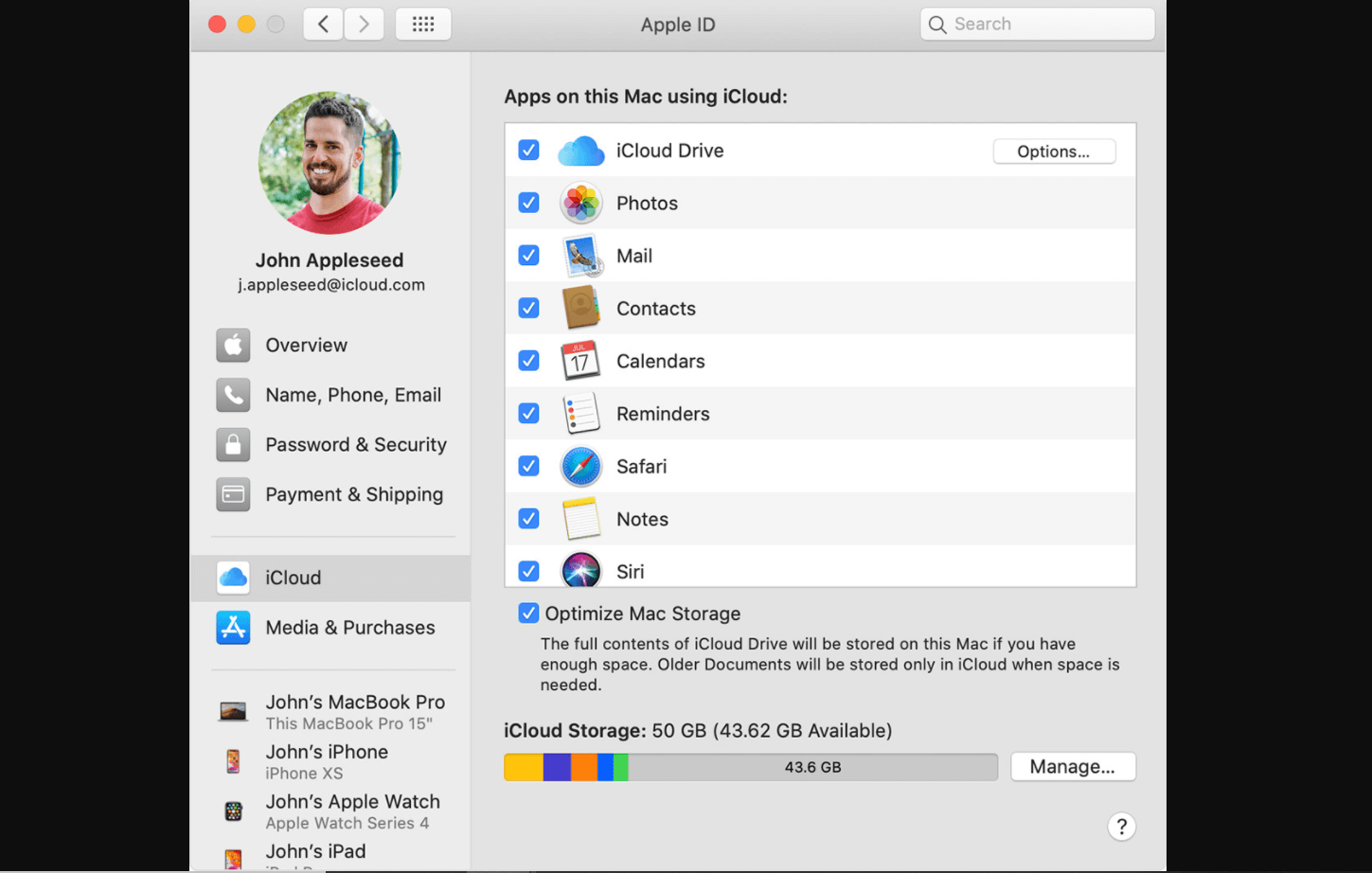
Man redet von Erfahrungen und das gleiche lässt sich auch hier anwenden. Denn MacOS Big Sur war Opfer ständiger Probleme wie Sidecar und Handoff. Und Benutzer konnten diese Situationen erfolgreich überwinden, indem sie sich einfach von iCloud abmelden. Ja!! Das stimmt. Aus diesem Grund teilen wir diese Methode als bewährte Methode mit der Hoffnung, dass die Befolgung dieser Methode Ihnen dabei helfen kann, Ihren Mac mit der Apple Watch zu entsperren.

Und um dies zu tun, müssen Sie die unten genannten Schritte befolgen:
1. Navigieren Sie zu den Systemeinstellungen und tippen Sie auf Apple ID .
2. Es öffnet sich ein Fenster, in dem Sie auf das Symbol/den Text „Abmelden“ tippen müssen, um sich von der iCloud auf dem Mac abzumelden.
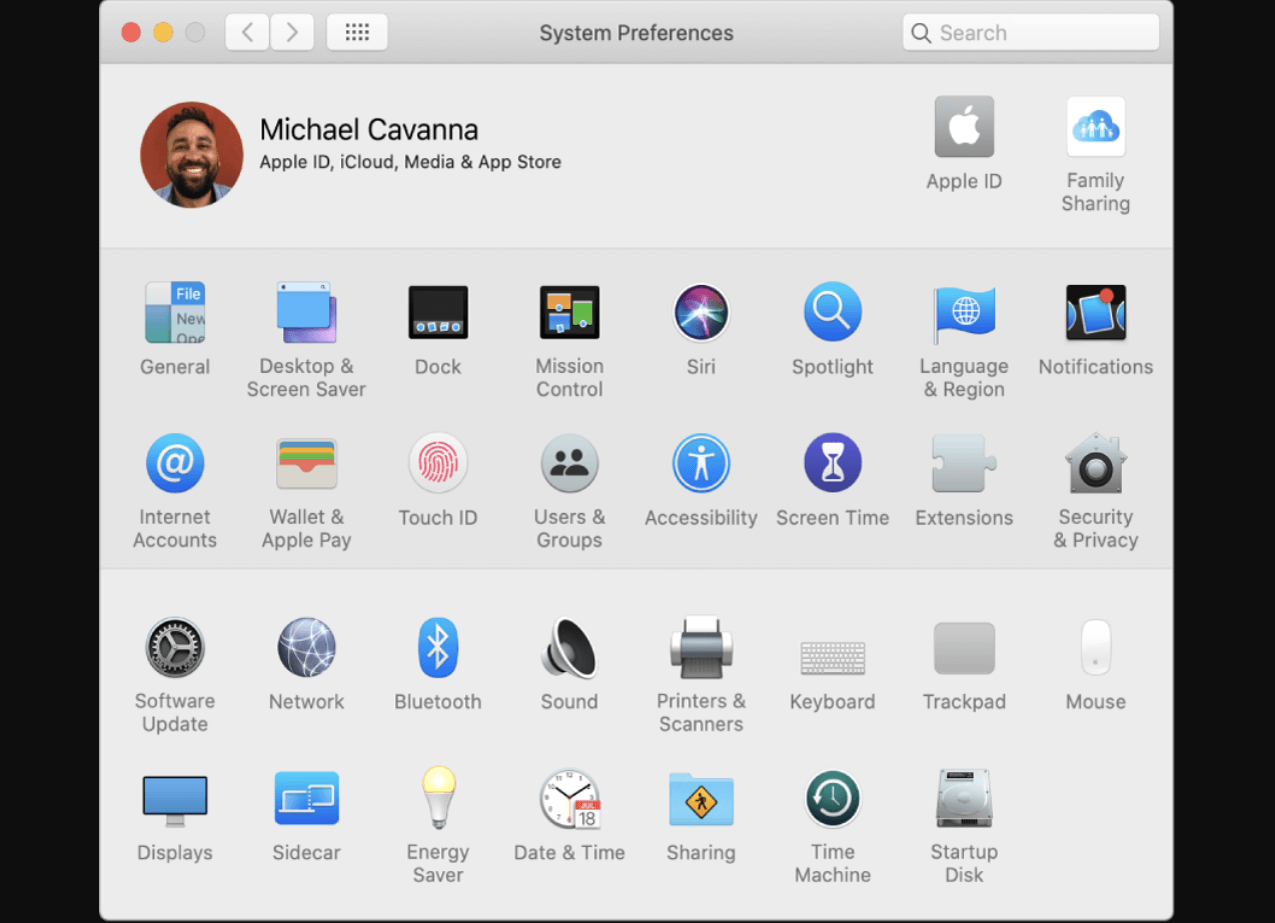
3. Jetzt müssen Sie Ihren Mac neu starten und dem Prozess der Anmeldung beim Apple-Konto folgen, um iCloud zu verwenden . Der gesamte Vorgang besteht darin, die iCloud auf Ihrem Mac zurückzusetzen, um das Problem zu beheben.
4. Zurücksetzen der Apple Watch
Da wir versuchen, alle Möglichkeiten zum erfolgreichen Entsperren des Mac mit der Apple Watch abzudecken, schadet es auch nicht, diese Methode zu überprüfen. Das Zurücksetzen der Apple Watch bedeutet einfach, dass Sie Ihre Apple Watch vom iOS-Gerät trennen und erneut einrichten müssen. Genau wie damals, als Sie es erhalten und zum ersten Mal mit Ihrem iPhone verbunden haben.
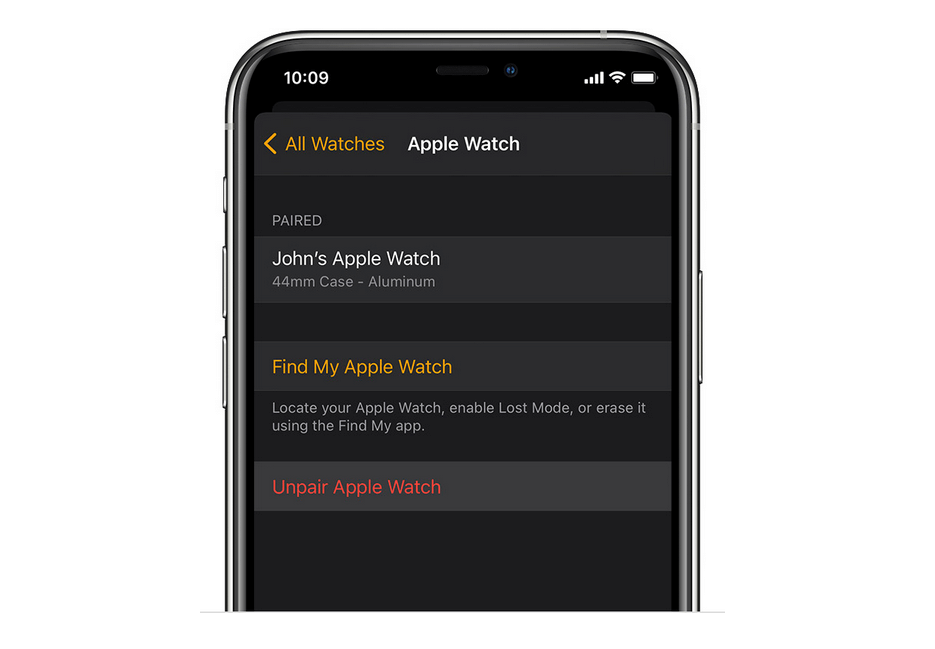
Wir wissen, wir wissen, was Sie über diesen Prozess sagen werden: „ Es ist ein zeitaufwändiger und langwieriger Prozess und ich möchte das nicht durchmachen “. Aber bis Apple keine Lösung für das Problem bringt, müssen wir alle möglichen Möglichkeiten ausprobieren und prüfen, um aus dieser irritierenden Situation herauszukommen.
Lesen Sie auch: So setzen Sie Ihre Apple Watch und ihren Passcode zurück
5. Deaktivieren der automatischen Anmeldefunktion
Jede Methode zur Lösung des Problems „Apple Watch entsperrt Mac nicht“ hat für den einen oder anderen Benutzer funktioniert. Und das ist der Grund, warum sie hier erwähnt wurden und es ist möglich, dass sie für Sie funktionieren oder umgekehrt. Jetzt sind Sie vielleicht mit allen Methoden vertraut und vielleicht auch nicht, genau wie diese Methode zum Deaktivieren der automatischen Anmeldung . Es gibt nur sehr wenige Leute, die diese Methode kennen, aber sie hat sich bewährt und deshalb haben wir sie hier hinzugefügt. Um das zu tun,
1. Starten Sie den Abschnitt „ Benutzer & Gruppen “, indem Sie die Systemeinstellungen auf Ihrem Mac aufrufen.
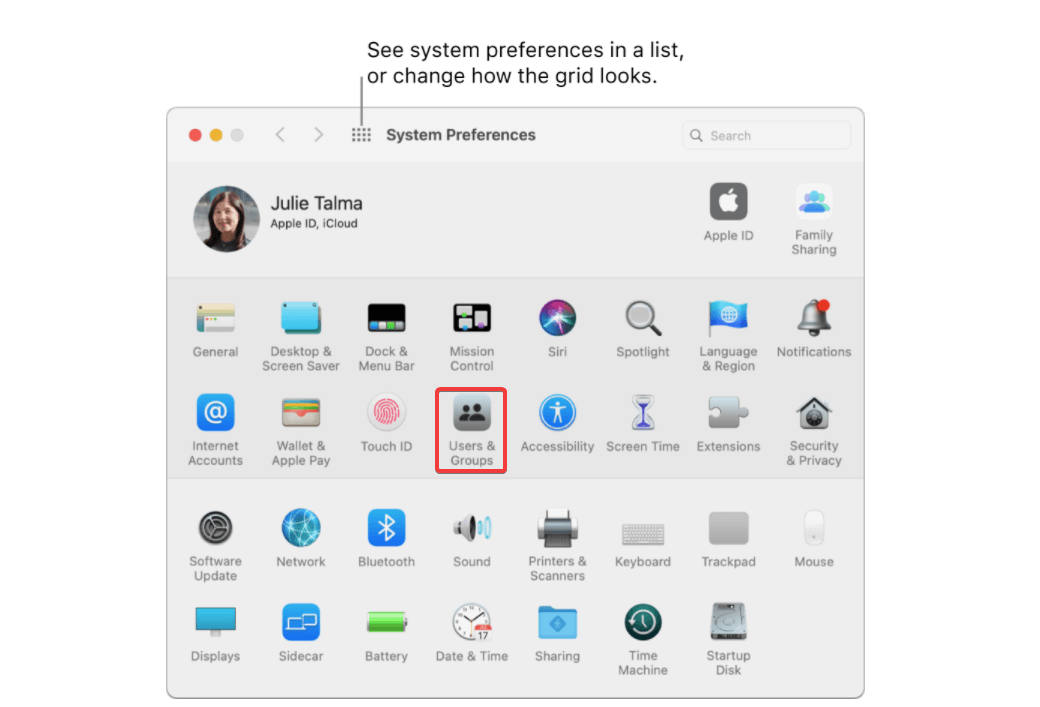
2. Auf der Seite „Benutzer & Gruppen“ müssen Sie nach der Funktion „Anmeldeoptionen“ suchen und darauf tippen.
3. Unter Anmeldeoptionen sehen Sie eine Funktion namens Automatische Anmeldung , die deaktiviert werden muss (überprüfen Sie, ob sie bereits aktiviert ist).
4. Nachdem Sie die erforderlichen Änderungen vorgenommen haben, müssen Sie auf das Schlosssymbol (links unten auf dem Bildschirm) tippen, um die Änderungen zu speichern. Veröffentlichen Sie dies, starten Sie Ihren Mac neu, um die Änderungen zu sehen, und versuchen Sie, den Mac mit der Apple Watch zu entsperren (hoffentlich funktioniert es jetzt).
6. Den Schlüsselbund anpassen
Wenn Sie nach einer Lösung suchen, erscheint selbst die geringste Chance auf eine Lösung wie eine große Hoffnungsblase. Wir haben nicht daran gedacht, den Schlüsselbund zu optimieren, aber das Gleiche hat sich für viele Benutzer in Bezug auf dieses Problem bewährt. Lassen Sie uns herausfinden, wie Sie diese Methode ausführen, um das Problem „Mac wird nicht mit der Apple Watch entsperrt“ zu lösen:
1. Unter Spotlight müssen Sie nach Keychain Access suchen (Sie können auch Alfred ausprobieren, eine alternative App zu Spotlight).
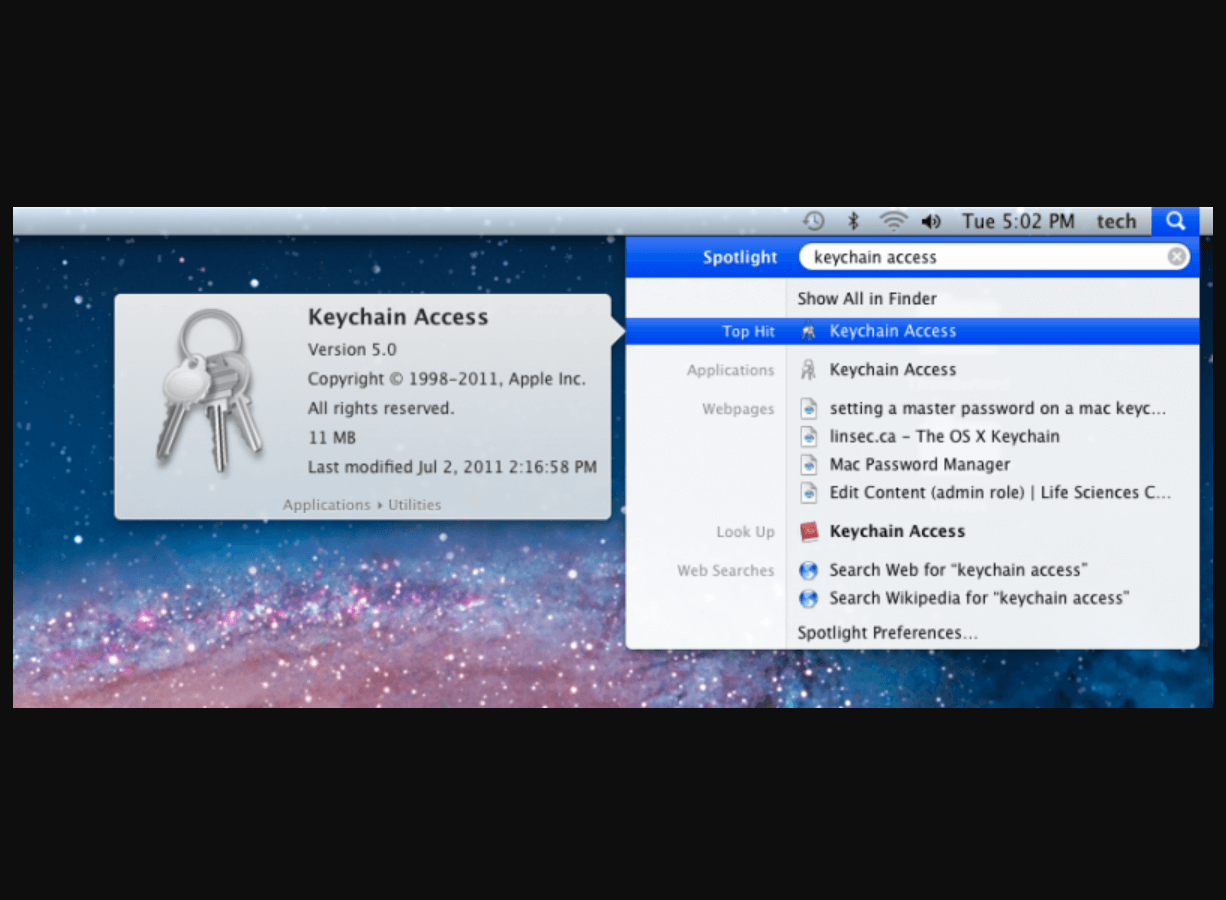
2. Einmal gefunden und gestartet, tippen Sie auf Ansicht und wählen Sie Unsichtbare Elemente anzeigen aus der Liste der Optionen.
3. Es öffnet sich ein neues Fenster, in dem Sie nach Auto Unlock suchen müssen (Textsuchfeld); und lassen Sie mich Ihnen sagen, dass die Ergebnisse viel sein würden.
4. Hier müssen Sie alle Elemente auswählen oder markieren (Auto Unlock) und löschen (Rechtsklick auf den Bildschirm).
5. Nachdem Sie alle möglichen Elemente im Zusammenhang mit der automatischen Entsperrung gelöscht haben, folgen Sie nun dem gleichen Suchvorgang (diesmal wäre der Text AutoUnlock ).
6. Führen Sie die gleichen Schritte zum Markieren und Löschen auf einmal durch (Sie brauchen sich keine Sorgen zu machen, wenn diese erscheinen, sobald Sie sie aus der Liste löschen).
7. Jetzt müssen Sie Finder & Go to Folder (Dialogfeld) mit Strg + Umschalt + G starten
8. Hier müssen Sie zu dem unten genannten spezifischen Pfad navigieren (geben Sie einfach den Pfad ein und klicken Sie auf Go):
~/Library/Sharing/AutoUnlock
9. Sobald Sie Go drücken, werden einige Dateien auf dem Bildschirm angezeigt, die Sie von Ihrem Mac löschen müssen.
10. Starten Sie danach Ihren Mac neu und rufen Sie die Systemeinstellungen auf, um die automatische Entsperrung mit der Apple Watch zu aktivieren. Seien Sie etwas hartnäckig, um die Funktion zu aktivieren, da es Ihnen schwer fallen könnte, wenn Sie sie nicht gleich beim ersten Mal aktivieren.
Bitte beachten Sie, dass dies eine zeitaufwändige Methode ist (genau wie das Zurücksetzen Ihrer Apple Watch), aber wie dringend Sie die Lösung benötigen, wird darüber entscheiden.
Einpacken
Unabhängig vom Betriebssystem hatte jedes dieser Updates seinen gerechten Anteil an Fehlern und Problemen. Manchmal ergreift der Dienstleister rechtzeitig Maßnahmen, indem er sich offiziell meldet, manchmal nicht. Eines dieser Probleme trat bei MacOS Big Sur und watchOS 7 auf, als Benutzer den Mac nach den neuesten Updates nicht mit der Apple Watch entsperren konnten. Benutzer aus der ganzen Welt versuchen verschiedene Wege, um dieses Problem zu lösen, und deshalb haben wir hier alle möglichen Lösungen erwähnt.
Erkunden Sie alle oben genannten wahrscheinlichen Auflösungen, um die Antwort auf die Frage zu erhalten, „ wie man einen Mac mit der Apple Watch entsperrt “.
Empfohlene Lektüre:
Einrichten und Koppeln der Apple Watch mit dem iPhone
Wie finde ich verlorene Apple Watch?
WatchOS 6.1.3: Apple Watch Update-Probleme und -Korrekturen, die Sie kennen sollten
Kurzanleitung zur Verwendung der Kamera-App auf der Apple Watch
